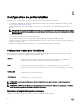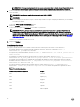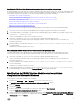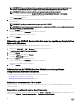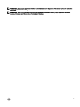Install Guide
Table Of Contents
- iDRAC Service Module 2.4 Guide d'installation
- Introduction
- Nouveautés de cette version
- Fonctionnalités de surveillance de l'iDRAC Service Module
- Informations sur le système d'exploitation
- Réplication du journal du Lifecycle Controller dans le système d'exploitation
- Fonction Récupération automatique du système
- Fournisseurs WMI (Windows Management Instrumentation)
- Collecte automatique de rapport pour le Support technique
- Préparer le retrait du périphérique SSD PCIe NVMe
- Réinitialisation matérielle d'iDRAC à distance
- Accès à iDRAC via le SE hôte (fonctionnalité expérimentale)
- Prise en charge intrabande des alertes SNMP de l'iDRAC
- Fonctions prises en charge - Matrice de systèmes d’exploitation
- Coexistence de Server Administrator et de l'iDRAC Service Module
- Disponibilité du logiciel
- Téléchargement de l'iDRAC Service Module
- Accès aux documents à partir du site de support Dell
- Contrat de licence du logiciel
- Autres documents utiles
- Configuration de préinstallation
- Installation de l'iDRAC Service Module sous les systèmes d'exploitation Microsoft Windows
- Installation de l'iDRAC Service Module sous les systèmes d'exploitation Microsoft Windows
- Modification de l'iDRAC Service Module sous les systèmes d'exploitation Microsoft Windows
- Réparation de l'iDRAC Service Module sous les systèmes d'exploitation Microsoft Windows
- Désinstallation de l'iDRAC Service Module sous les systèmes d'exploitation Microsoft Windows
- Installation de l'iDRAC Service Module sous les systèmes d'exploitation Linux pris en charge
- Installation de l'iDRAC Service Module sous VMware ESXi
- Installation de l'iDRAC Service Module sous Citrix XenServer
- Configuration de l'iDRAC Service Module
- Questions fréquemment posées
- Dois-je désinstaller Open Manage Server Administrator avant d'installer ou d'exécuter l'iDRAC Service Module ?
- Comment savoir si l'iDRAC Service Module est installé sur mon système ?
- Comment connaître la version de l'iDRAC Service Module installée sur mon système ?
- Quel est le niveau d'autorisation minimal requis pour installer l'iDRAC Service Module ?
- Lorsque je tente d'installer l'iDRAC Service Module, il affiche le message d'erreur « Ceci n'est pas un serveur pris en charge. Consultez le Guide d'utilisation pour en savoir plus sur les serveurs pris en charge. » Que faire à présent ?
- Je vois le messageL’iDRAC Service Module ne peut pas communiquer avec l’iDRAC à l’aide de la connexion directe entre le système d'exploitation et l'iDRAC dans le journal du système d’exploitation, même la connexion directe entre le système d’exploitation et l’iDRAC via USBNIC est configurée correctement. Pourquoi ce message s’affiche-t-il ?
- Chaque fois que j'essaie d'installer l'iDRAC Service Module, un message d'erreur s'affiche, signalant que le système d'exploitation n'est pas pris en charge.
- J'ai utilisé la fonction de réinitialisation matérielle de l'iDRAC à distance pour réinitialiser l'iDRAC. Toutefois, les lecteurs IPMI ne répondent pas et je n'arrive pas à résoudre les problèmes.
- Où puis-je me procurer le journal Lifecycle répliqués sur mon système d’exploitation ?
- Quel est le protocole SNMP par défaut configuré dans l'iDRAC Service Module pour envoyer des alertes dans les systèmes d'exploitation Linux ?
- Le SMUX n'est pas pris en charge sur mon système. Quel protocole dois-je configurer pour envoyer des alertes ?
- Comment puis-je configurer l'iDRAC Service Module pour utiliser le protocole Agent-x par défaut pour envoyer des alertes ?
- Quels sont les fichiers exécutables ou progiciels dépendants Linux à installer pour l'installation sous Linux ?
- J’ai créé un dossier personnalisé dans l'Observateur d’événements Windows, mais les journaux LC ne sont pas répliqués dans mon dossier personnalisé. Que dois-je faire à présent pour répliquer les journaux LC ?
- J’ai choisi l’option d’installation personnalisée dans l’interface utilisateur graphique au cours de l’installation de l'iDRAC Service Module et j'ai désactivé une fonction, mais je n'arrive pas à activer la fonction à l’aide de l’une des autres interfaces. Comment puis-je réactiver la fonction ?
- Progiciels d'installation de Linux
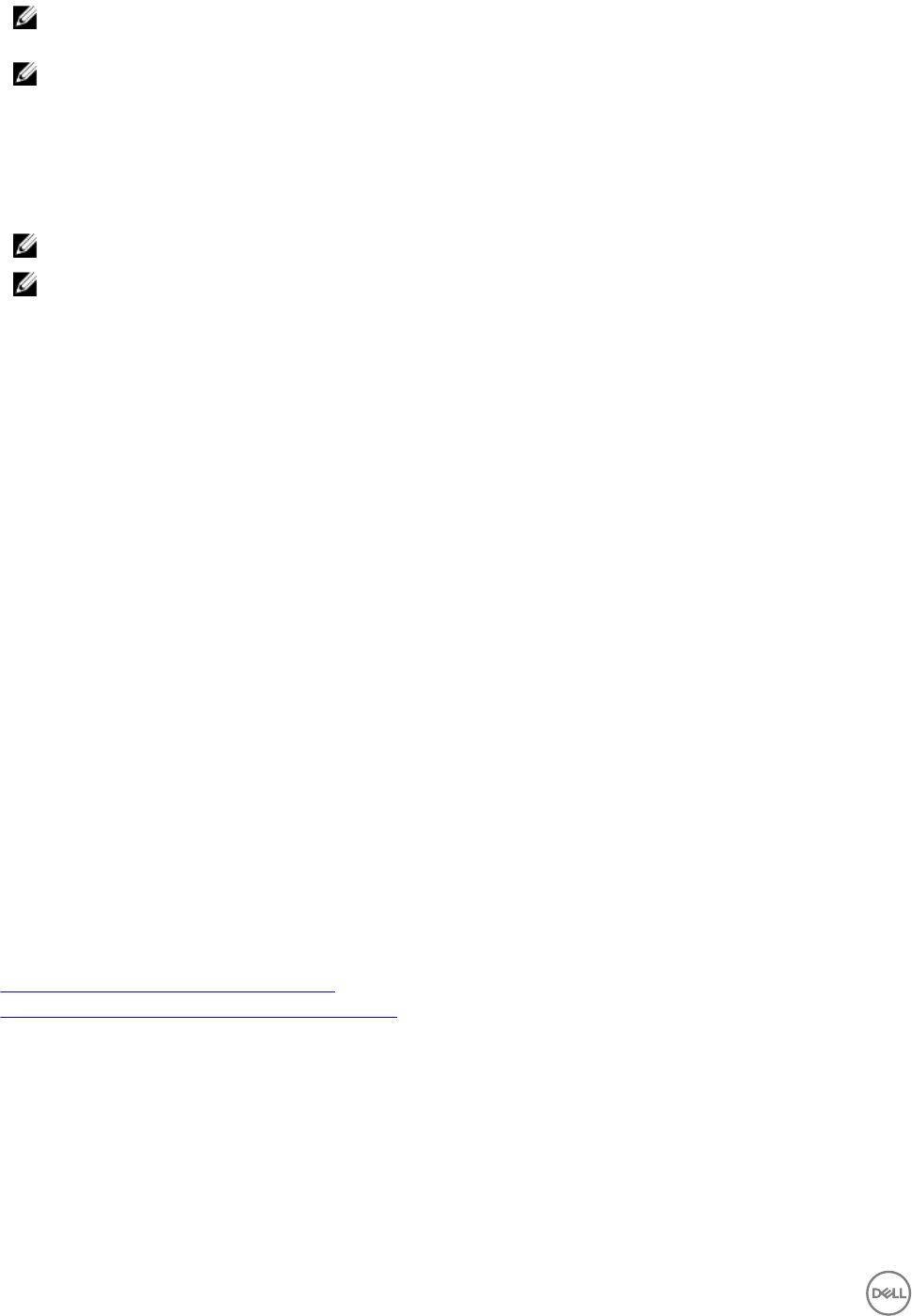
REMARQUE : Vous pouvez également créer un groupe personnalisé dans le dossier Journal d'application et des
services en sélectionnant l’option Personnalisé dans la fenêtre Réplication du journal Lifecycle Controller.
REMARQUE : Vous devez peut-être redémarrer le système dans les cas de figure suivants :
• Si vous basculez entre les options Typique/Par défaut (Journaux/Système Windows) et Personnalisé.
• Si vous passez d’un dossier personnalisé à un autre dossier.
L'écran Prêt à installer apparaît.
6. Fournissez un numéro de port unique que la fonctionnalité Accès à l'iDRAC par l'intermédiaire du système d'exploitation de
l'hôte doit utiliser.
REMARQUE : fournissez un numéro de port compris entre 1024 et 65535.
REMARQUE : si vous n'indiquez pas de numéro de port, le
numéro de port 1266
ou un port configuré précédemment
(le cas échéant) est attribué par défaut.
7. Cliquez sur Installer pour continuer le processus.
Vous pouvez aussi cliquer sur Précédent pour modifier vos préférences.
L'iDRAC Service Module a été modifié avec succès.
8. Cliquez sur Terminer.
Réparation de l'iDRAC Service Module sous les systèmes d'exploitation
Microsoft Windows
Pour réparer un composant de l'iDRAC Service Module défaillant ou non fonctionnel :
1. Naviguez vers SYSMGMT → iSM → Windows, puis exécutez iDRACSvcMod.msi.
Le module de service iDRAC ˗ Assistant InstallShield.
2. Cliquez sur Suivant.
3. Sélectionnez Réparer, puis cliquez sur Suivant.
Le message Prêt à installer apparaît.
4. Cliquez sur Réparer pour continuer le processus.
Vous pouvez aussi cliquer sur Précédent pour modifier vos préférences.
L'iDRAC Service Module est réparé avec succès.
5. Cliquez sur Terminer.
Désinstallation de l'iDRAC Service Module sous les systèmes
d'exploitation Microsoft Windows
Vous disposez de deux méthodes pour désinstaller l'iDRAC Service Module (iSM) :
• Désinstallation automatique avec l'ID de produit
• Désinstallation en utilisant la fonction Ajout/Suppression
Désinstallation automatique avec l'ID de produit
Saisissez msiexec /x {4039071A-42CF-4CB0-954E-B03E3461F3BF} /qn pour désinstaller l'iDRAC Service Module à
l’aide de l’ID produit.
Désinstallation en utilisant la fonction Ajout/Suppression
L'iDRAC Service Module peut être désinstallé à l’aide de l’option Ajouter ou Supprimer à partir du panneau de configuration. Pour ce
faire, cliquez sur Démarrer → Panneau de configuration → Programmes et fonctionnalités .
18